|
34일. 메일에 서명 삽입하기 - (활용4)
▶ 오늘 배울 내용
현대는 PR시대. 인터넷 상에서 편지를 서로 주고 받을
때 상대방에게 자신을 알릴 수 있는 독특 하고 개성
있는 메일을 작성하여 보낸다면 이것 만큼 자신을
확실하게 표현할 수 있는 방법은 없을 것입니다. 지난
강좌에서는 자신의 개성을 표현할 수 있는 방법중의
하나로 편지지를 꾸미는 방법에 대해서 공부했습니다.
34일차 강좌에서는 메일 내용에 자신을 표현할 수 있는
문구를 작성할 수 있는 서명에 대해서 살펴 보도록
하겠습니다.
▶ 따라 하기 - 미리 서명 작성하기
① [도구]-[옵션]을 선택합니다.
ㄹ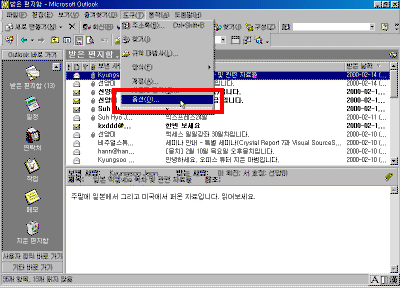
② [메일 형식]탭을 선택하여 [서명 관리자]단추를
누릅니다.
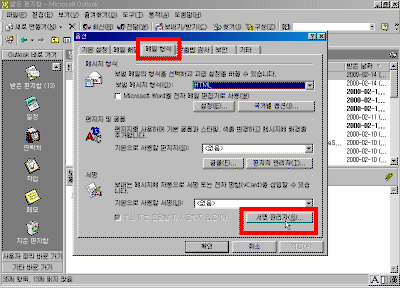
③ [새로 만들기]단추를 누릅니다..
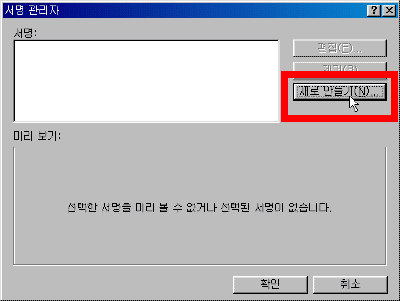
④ [서명 이름]을 입력하고 [빈 서명으로 시작]을
선택한 다음 [다음]단추를 누릅니다.
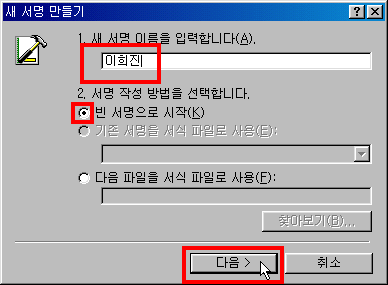
⑤ 서명 편집 대화상자가 나오면 서명으로 삽입할
문구를 입력하고 [마침]단추를 누릅니다.
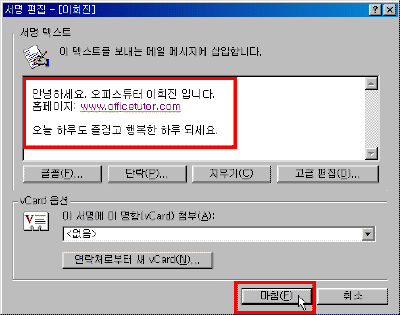
☞ 참하기 - 서명 편집하기
서명에 서식을 적용하려면 [서식 편집]
대화상자에서 [글꼴]이나 [단락]단추를 눌러
편집합니다. [고급 편집]단추를 누르면
프론트페이지2000 프로그램이 열리고 작성한 서명을
편집할 수 있도록 합니다. |
⑥ 서명 관리자에 등록되었으면 [확인]단추를
누릅니다.
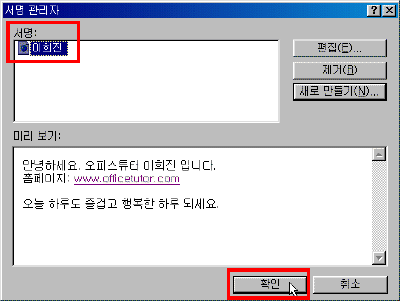
⑦ [도구]-[옵션] 창에 [기본으로 사용할 서명]에 등록
되었습니다. 만약 여러 개의 서명을 입력해 두었다면
내림단추를 눌러 목록에서 기본으로 사용할 서명을
선택할 수 있습니다.
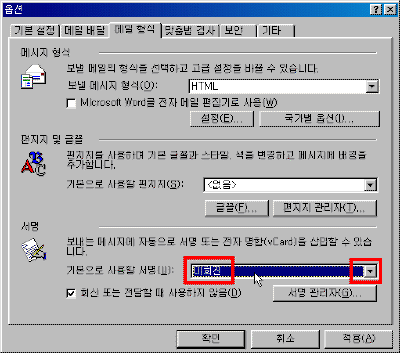
▶ 따라 하기 - 등록된 서명 삽입하기
① [표준]도구에 있는 [새로 만들기]단추를 누릅니다.
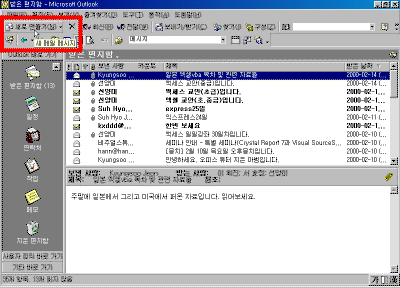
② 메시지 창이 열리면 자동으로 기본 서명이
삽입됩니다.
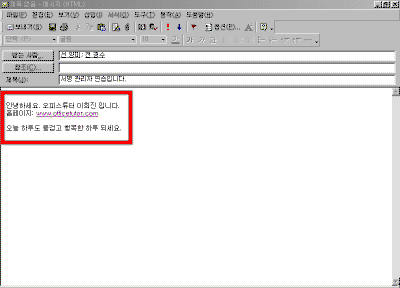
③ 다른 서명을 삽입하려면 [삽입]-[서명]을
선택합니다.
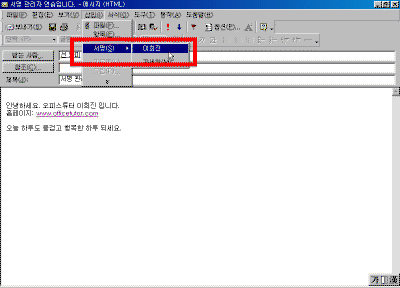
④ 입력되어 있는 서명에 대한 정보를 확인하려면 [삽입]-[서명]-[자세히]단추를
누릅니다. 서명 선택 대화상자가 나타납니다.
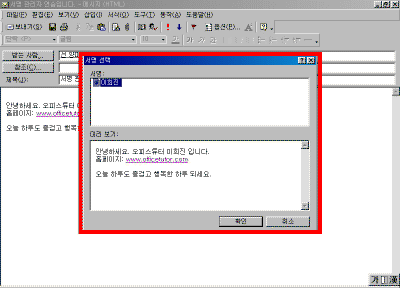
▶ 따라 하기 - 서명을 등록하지 않은 경우
① [표준]도구에서 [새로 만들기]단추를 누릅니다.
② 새 메시지 창이 열리면 [삽입]-[서명]을 선택하면
등록된 서명이 없으므로 [자세히]메뉴만 나타납니다. [자세히]메뉴를
선택합니다.
③ 서명을 작성하겠느냐 라는 메시지 창이 나오면 [예]단추를
누릅니다.
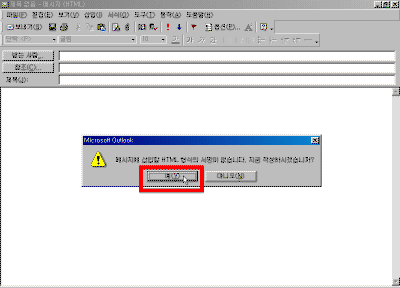
④ [새 서명 만들기] 대화상자가 나오면 서명 이름을
입력하고 서명 내용을 작성합니다.
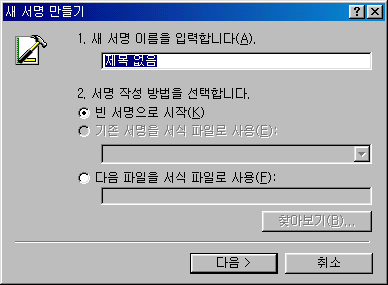
이전 |
목차
| 다음 |